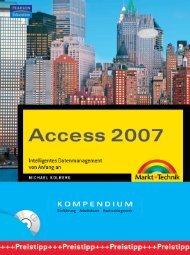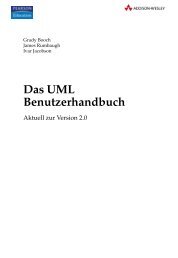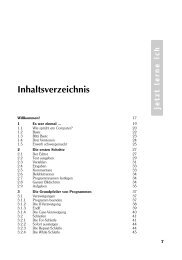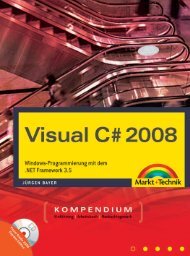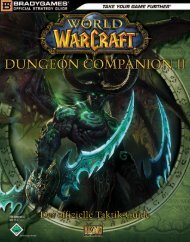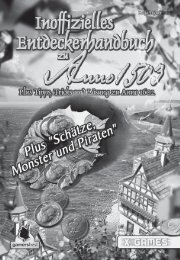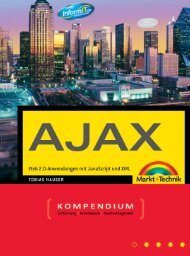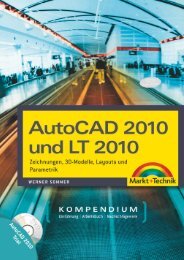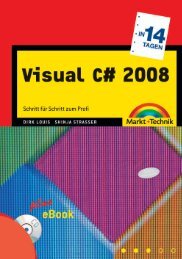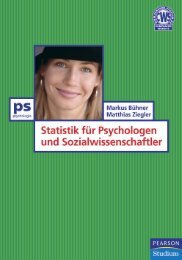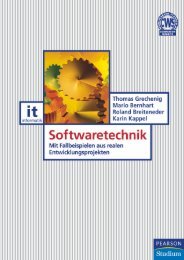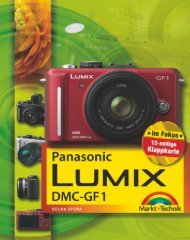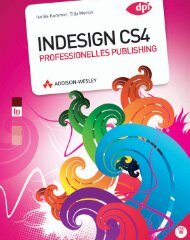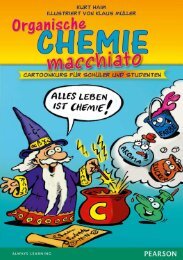Adobe® Flash CS4 Professional - *ISBN 978-3-8273 ...
Adobe® Flash CS4 Professional - *ISBN 978-3-8273 ...
Adobe® Flash CS4 Professional - *ISBN 978-3-8273 ...
Sie wollen auch ein ePaper? Erhöhen Sie die Reichweite Ihrer Titel.
YUMPU macht aus Druck-PDFs automatisch weboptimierte ePaper, die Google liebt.
Photoshop-Dateien importieren<br />
Im Folgenden importieren Sie eine Photoshop-Datei für den Bildhintergrund.<br />
Das Dokument besteht aus zwei Ebenen mit einem Ebenenstil, der<br />
für eine besondere Farbmischung zwischen den Ebenen sorgt. Sie werden<br />
sehen, dass <strong>Flash</strong> das Dokument unter Beibehaltung der Ebenen und ihren<br />
Stilen importiert.<br />
1 Aktivieren Sie die oberste Ebene in der Zeitleiste.<br />
2 Wählen Sie Datei > Importieren > In Bühne importieren.<br />
3 Navigieren Sie zur Datei background.psd im Ordner Lektion03/03Start.<br />
4 Klicken Sie auf Öffnen (Windows) oder Importieren (Mac OS).<br />
5 Stellen Sie sicher, dass im Dialogfeld In Bühne importieren alle Ebenen<br />
ausgewählt sind. Neben jeder Ebene sollte das Kontrollkästchen aktiviert<br />
sein.<br />
6 Wählen Sie links im Dialogfeld die Ebene flare aus.<br />
7 Klicken Sie rechts unter Bildebene importieren als auf die Option<br />
Bitmapbild mit bearbeitbaren Ebenenstilen.<br />
Das Movieclip-Symbol erscheint rechts neben der Photoshop-Ebene, um<br />
den gewählten Symboltyp zu signalisieren. Bei der anderen Option<br />
Flaches Bitmapbild würden keine Ebenenstile wie Transparenzen oder<br />
Mischungen in <strong>Flash</strong> übernommen.<br />
Adobe <strong>Flash</strong> <strong>CS4</strong> <strong>Professional</strong> Classroom in a Book 75